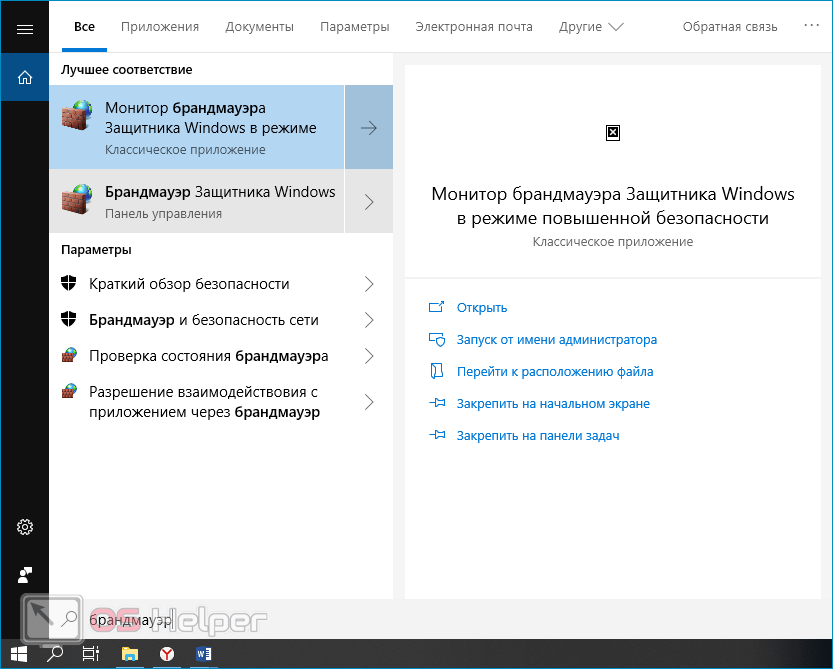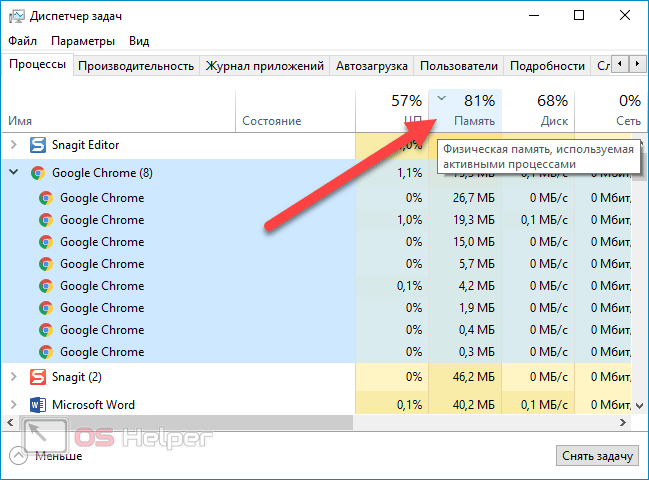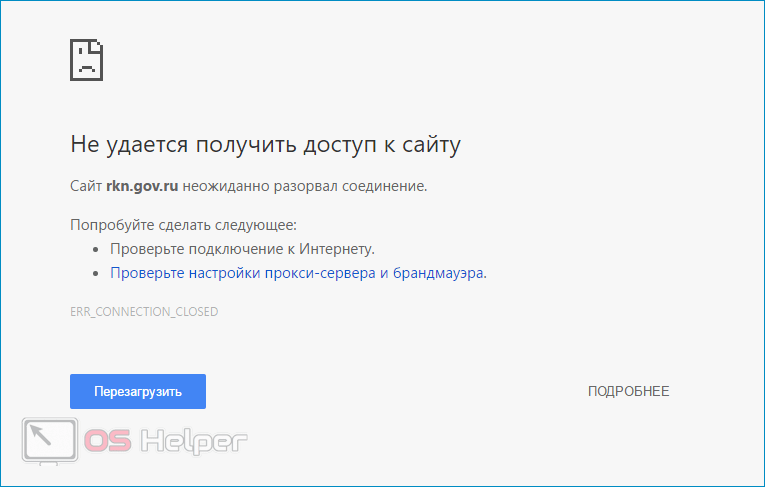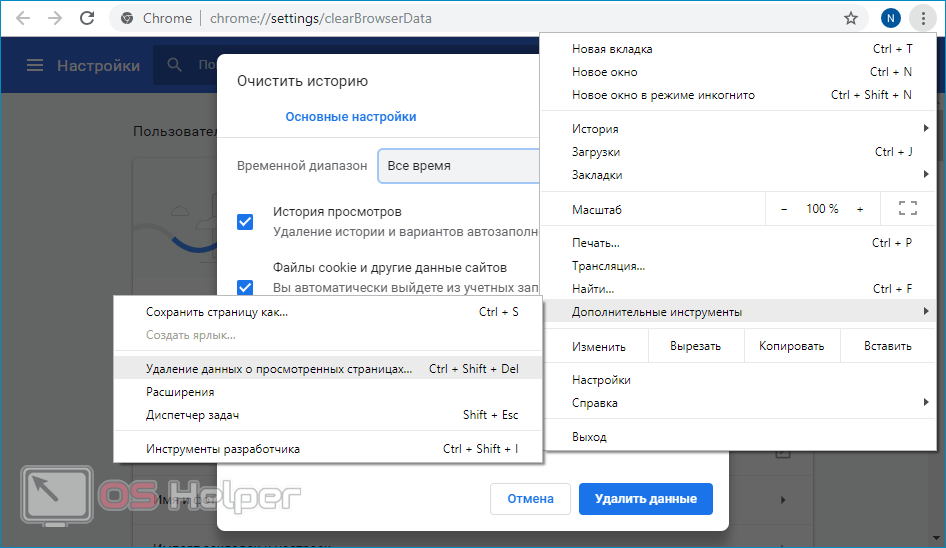Google Chrome – это самый популярный браузер в мире. Казалось бы, подобная известность и распространённость гарантирует отсутствие каких-либо ошибок и сбоев в работе. Однако всё не так просто – периодически пользователи сталкиваются с проблемой, при которой браузер отказывается запускаться и работать. В этой статье будут разобраны основные причины того, почему не работает Гугл Хром на компьютере, и методы исправления этой проблемы.
Google Chrome – это самый популярный браузер в мире. Казалось бы, подобная известность и распространённость гарантирует отсутствие каких-либо ошибок и сбоев в работе. Однако всё не так просто – периодически пользователи сталкиваются с проблемой, при которой браузер отказывается запускаться и работать. В этой статье будут разобраны основные причины того, почему не работает Гугл Хром на компьютере, и методы исправления этой проблемы.
Не запускается
Для начала рассмотрим, почему Google Chrome может перестать запускаться, и как вернуть ему работоспособность.
Блокировка антивирусом
Google Chrome регулярно получает обновления. Некоторые новые файлы и настройки могут показаться установленному антивирусу небезопасными, вследствие чего он заблокирует возможность запуска браузера.
Чтобы проверить, не блокирует ли антивирус работу Chrome, нужно зайти в настройки продукта и найти список заблокированных программ или процессов. Если среди них фигурирует Google Chrome, нужно переместить его в список исключений. Дополнительно нужно проверить параметры системного брандмауэра (можно найти через поиск рядом с меню «Пуск»). Возможно, брандмауэр также внёс браузер в список блокируемых.
Сбой в системе
Перестать запускаться браузер может после некоторых системных сбоев. Возможно, старту препятствует какое-нибудь расширение – чтобы решить проблему, нужно открыть «Диспетчер задач» и закрыть всё, что связано с Chrome. Можно поступить проще и просто перезагрузить ПК – процессы будут закрыты автоматически.
Активность вирусов
Некоторые вирусы целенаправленно воздействуют на работу браузера (в том числе и блокируют запуск). Чтобы исключить этот вариант, нужно провести глубокое сканирование системы. Если на ПК не установлен антивирус, можно воспользоваться бесплатными сторонними средствами (к примеру, Dr.Web CureIt).
Недостаток ОЗУ
Для нормальной работы браузеру нужно достаточное количество оперативной памяти. Если её будет критически не хватать, то программа может не запуститься.
Чтобы проверить загрузку ОЗУ, нужно:
- Открыть «Диспетчер задач».
- Посмотреть загрузку по разделу «Память», после чего отсортировать процессы по этому параметру.
- Если загрузка приближена к 100%, попытаться закрыть «прожорливые» несистемные процессы.
Возможно, проблема будет решена.
Не загружает сайты
Часто случается и такое, что браузер начинает бесконечно загружать страницы, не выдавая при этом никакого результата. Иногда могут появляться и уведомления о проблемах с доступом. Рассмотрим основные причины.
Отсутствует Интернет-соединение
Проблемы с подключением к Интернету – это наиболее распространённая причина проблем с загрузкой сайтов. Неисправность может быть сокрыта в поломке оборудования или ограничениях со стороны поставщика. При отсутствии подключения браузер будет выдавать сообщение со следующим содержанием: «Не удаётся получить доступ к сайту».
Если вы проверили работоспособность других браузеров и пришли к выводу, что проблема возникает только в Chrome, то перейдите к следующему пункту.
Переполнены кэш и cookie
Нормальной загрузке страниц может препятствовать переполненный кэш и огромное количество файлов cookie. Чтобы очистить Chorme, нужно:
- Перейти в «Параметры».
- Открыть «Дополнительные инструменты»
- Переместиться в раздел «Удаление данных…».
- Выставить временной диапазон на значение «Всё время», отметить удаляемые данные, кликнуть по кнопке «Удалить».
- Перезапустить браузер.
Если файлов действительно было очень много, то после очистки Chrome начнёт работать гораздо быстрее.
Видеоинструкция
В прикреплённой ниже видеоинструкции разобраны основные причины того, почему Google Chrome отказывается запускаться или не загружает страницы.
Заключение
Если ничего не помогло, и Chrome не работает даже после полной переустановки, можно воспользоваться стандартным средством восстановления системы и вернуть ПК к тому моменту, когда всё работало прекрасно. Способ применим, если вы не отключали автоматическое создание точек восстановления.